Quand avez-vous besoin de mettre à jour vos pilotes

Parlez à n'importe quel technicien, lisez n'importe quel forum, et à un moment donné, vous serez sûrement averti de mettre à jour vos pilotes ... ça veut vraiment dire? Et est-il nécessaire de mettre à jour vos pilotes compulsivement? Voici notre prise.
Pilotes? Que sont les pilotes
En termes très simples, les pilotes sont des programmes informatiques qui permettent à Windows et à vos autres applications d'interagir avec un périphérique matériel. Votre ordinateur ne sait pas nativement comment utiliser toutes les fonctionnalités de votre carte vidéo: il faut un pilote pour le faire. Tout comme les programmes informatiques ont des mises à jour et des service packs pour corriger les bogues et ajouter des fonctionnalités, les pilotes le font aussi.
Quand devriez-vous mettre à jour vos pilotes?
Règle: Ne pas réparer ce qui n'est pas cassé. vous avez un problème avec un périphérique, vous devriez penser à mettre à jour les pilotes. Si vous cherchez un coup de pouce de vitesse, la mise à jour de vos pilotes à la dernière version n'est pas une amélioration de la vitesse magique qui supprimera soudainement la nécessité de mettre à niveau un PC lent. Si vous effectuez une mise à niveau d'une version d'un pilote vers une autre version, il est probable que les seules choses incluses dans ces mises à jour sont des corrections de bogues pour des scénarios spécifiques et peut-être des augmentations de performances mineures. Il y a plus de chance de casser quelque chose que n'importe quoi d'autre, donc si tout fonctionne correctement sur votre PC, vous pouvez ignorer les mises à jour du pilote pour la plupart.
Il existe une exception notable à cette règle. Si vous tentez d'éliminer toutes les petites performances de votre système, assurez-vous que les pilotes de votre carte vidéo sont mis à jour à l'aide des pilotes du fabricant, et vous souhaiterez probablement mettre à niveau votre chipset, votre réseau et vos pilotes de carte son. bien. Passer des pilotes Windows intégrés de votre carte vidéo aux pilotes officiels NVidia ou ATI / AMD fera toute la différence, et les maintenir à jour peut générer des gains de vitesse énormes.
Essentiellement, si vous avez un AMD / ATI ou carte vidéo NVidia, et vous utilisez les pilotes Windows intégrés, c'est le moment idéal pour
passer les pilotes . Sinon, la plupart des gens peuvent ignorer complètement le processus. Quels pilotes devez-vous mettre à jour?
Règle: Utilisez les bons pilotes, pas seulement les derniers.
Lorsque vous achetez un nouveau PC, rechargez Windows sur vieux PC, ou construire un nouveau PC, vous allez vouloir vous assurer que vous utilisez les bons pilotes. Ce n'est pas tellement que vous devez garder les pilotes à jour avec la dernière version tout le temps, c'est que vous ne voulez pas utiliser un pilote générique quand vous pourriez utiliser le vrai pilote. Par exemple: les pilotes de cartes vidéo inclus dans Windows incluent rarement toutes les fonctionnalités des pilotes que vous pouvez télécharger depuis NVidia ou AMD / ATI, et ils n'incluent pas les mêmes améliorations de vitesse.
Quoi que vous fassiez, n'utilisez pas Si vous utilisez un PC ou un ordinateur portable disponible sur le marché et que vous n'avez pas rechargé manuellement Windows, il y a de bonnes chances que la plupart de vos conducteurs utilisent déjà les pilotes approuvés par le fabricant. Cela inclut des éléments tels que chipset, carte mère, carte son, etc. Il y a aussi de très bonnes chances que vous ayez une carte vidéo générique intégrée. Votre meilleur pari est de mettre à jour vos pilotes de cartes vidéo en vous rendant sur le site du fabricant, mais vous pouvez simplement utiliser la fonction de pilote de mise à niveau intégrée à Windows et expliquée ci-dessous.
Si tout fonctionne correctement sur votre PC,
Windows Installer / Construire votre propre PC / Gamer
Si vous avez construit votre propre PC ou chargé une nouvelle version de Windows, vous utilisez actuellement les pilotes approuvés par Microsoft inclus dans Windows , qui ne vont pas toujours être le choix le plus rapide, surtout si vous avez une vraie carte vidéo. Voici un scénario dans lequel vous voudrez mettre à jour ces pilotes:
Carte vidéo:
La différence de vitesse entre les pilotes Windows génériques de votre carte vidéo et les pilotes officiels NVidia ou ATI / AMD vous surprendra. Même si vous n'êtes pas un joueur, assurez-vous d'avoir les vrais pilotes.
Carte mère / jeu de puces:
- , assurez-vous de vous rendre sur le site du fabricant et de récupérer les pilotes de leur chipset. Si vous avez acheté un PC, dirigez-vous vers leur site, si vous en avez construit un, allez sur le site du fabricant de la carte mère. Chaque programme d'installation est différent, mais en général, vous pouvez simplement lancer le pilote téléchargé. Carte son:
- les pilotes Windows natifs n'incluent pas toutes les fonctionnalités sonores supplémentaires telles que l'environnement virtuel, etc. Si vous en avez construit un, rendez-vous sur le site du fabricant de la carte mère pour obtenir le son embarqué ou sur le site Web du fabricant de la carte son. Carte réseau:
- vous utilisez probablement un certain type de carte Si vous êtes un joueur, vous voudrez probablement vous assurer que les pilotes de votre carte vidéo sont régulièrement mis à jour.
- Vérification de la version de votre pilote Lorsque vous rencontrez des problèmes avec un périphérique, il peut être très utile de connaître la version du pilote que vous utilisez, en particulier si vous publiez un message sur un forum ou de lire un fil de discussion à propos d'un problème rencontré.
Pour vérifier la version du pilote, il suffit d'ouvrir le Gestionnaire de périphériques en utilisant le Dans la zone de recherche du menu Démarrer, recherchez le pilote dans la liste, cliquez avec le bouton droit de la souris et choisissez Propriétés. Vous pourrez voir les informations sur la version et la date dans l'onglet Pilote. Vous pouvez également mettre à jour, annuler, désactiver ou désinstaller un pilote de cette vue, ce qui est très pratique si vous avez mis à jour vos pilotes et introduit un problème.
Mise à jour de vos pilotes le (Microsoft)
Si vous rencontrez un problème avec un périphérique particulier, vous pouvez rapidement mettre à niveau vers une version plus récente en ouvrant le Gestionnaire de périphériques, en cliquant avec le bouton droit sur le périphérique et en sélectionnant Mettre à jour le logiciel du pilote
. Mettez à jour ou votre PC pour les derniers pilotes ou vous pouvez installer manuellement les pilotes à l'aide de l'option Parcourir.
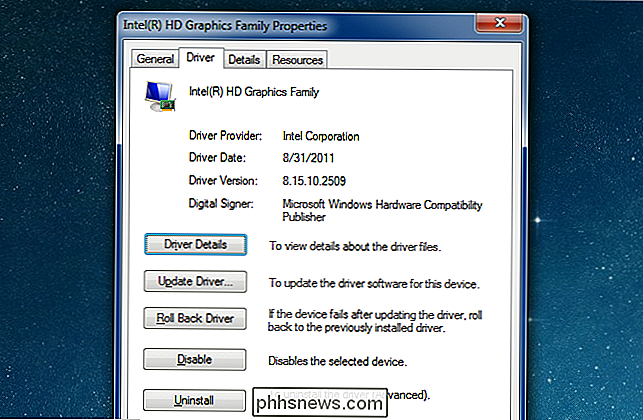
Si vous laissez Windows se mettre à jour automatiquement, il s'installera immédiatement et vous demandera de redémarrer. Si cela résout votre problème, excellent sinon, vous pouvez toujours restaurer le pilote
Mise à jour de vos pilotes avec les pilotes du fabricant
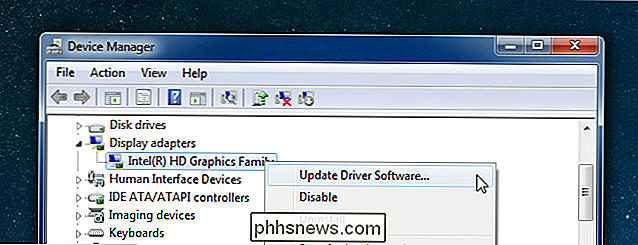
Pour la plupart, lorsque vous téléchargez des pilotes de quelque part que NVidia ou AMD / ATI, ils auront un assistant d'installation de pilote complet inclus dans le téléchargement, donc vous aurez juste exécuter cela pour mettre à jour les pilotes à la dernière version. S'il vous arrive de trouver un pilote (peut-être pour un périphérique qui vous donne une erreur) dans un fichier zip, vous pouvez utiliser l'écran de l'assistant ci-dessus et choisir l'option Parcourir. Cela affichera une fenêtre comme celle-ci, où vous pourrez spécifier le dossier dans lequel vous avez décompressé les pilotes
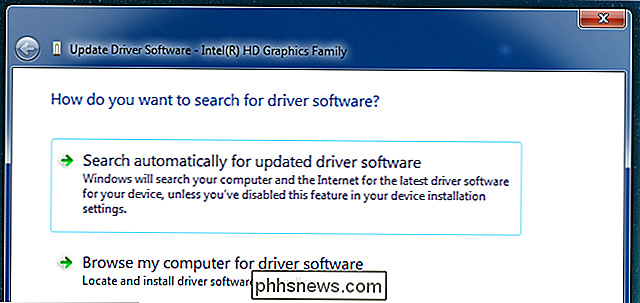
Dernière réflexion: Si votre ordinateur fonctionne correctement, n'utilisez pas cet article comme raison d'aller le casser. Ou au moins, ne nous blâmez pas si vous faites =)

Comment avertir automatiquement votre voisin si SmartThings détecte une porte ou une fenêtre ouverte
Si vous êtes en vacances, la dernière chose que vous voulez faire est de découvrir que quelqu'un est entré par effraction dans votre maison. Vous ne pouvez pas vraiment faire grand-chose si vous êtes à l'autre bout du monde, mais si vous avez un voisin de confiance et une configuration SmartThings, vous pouvez les avertir automatiquement si quelqu'un tente d'entrer chez vous.

Guide ultime de sauvegarde et de restauration du registre Windows
Windows stocke à peu près tout ce qui le fait fonctionner dans une base de données basée sur des fichiers hiérarchiques appelée le Registre Windows. Le registre contient tous les paramètres de configuration du système d'exploitation, des programmes, des services, des composants et à peu près tout le reste. Tout de



